【Serena 全指南(从零开始,保姆级教程)】
《Serena:小白也能用的AI编程搭档全指南》介绍了这款开源AI编程辅助工具,它能让AI真正理解并参与你的编程项目。Serena通过语言服务器协议(LSP)实现项目级代码理解,支持精准编辑、代码导航、测试执行等全流程开发功能。文章提供了从零开始的安装教程,包括uv包管理器的安装、MCP服务器的启动,以及如何在VS Code/Cursor等IDE中配置连接。还分享了进阶使用技巧,如多步骤任务管理、
文章目录
🚀 小白也能用的AI编程搭档:Serena 全指南(从零开始,保姆级教程)
作者:你的AI技术向导
项目地址: https://github.com/oraios/serena
一句话总结: 让AI真正“看懂”你的代码,变成你24小时在线的编程搭档!
在AI时代,还在手动写代码?那你就out了!
今天,我要带你认识一位新晋AI编程搭档——Serena。它不是普通的代码补全工具,而是一个能真正理解你项目、帮你写代码、改Bug、做测试,甚至帮你提交Git的“全能型AI队友”。
最重要的是:小白也能轻松上手!
本文将带你从零开始,一步步配置、使用、进阶Serena,让你像“10倍程序员”一样高效开发!
🤖 什么是Serena?一个能“看懂代码”的AI助手
简单来说,Serena 是一个开源的编码代理工具包。
你可以把它想象成一个“超级插件”,它能让任何大模型(比如 GPT-4、Claude、本地模型)从“只会聊天的AI”升级为“能动手干活的编码代理”。
🔍 它和普通AI助手有什么区别?
| 普通AI助手 | Serena + AI |
|---|---|
| 只能“看”你发给它的代码片段 | 能直接访问整个项目,像IDE一样理解代码结构 |
| 回答基于文本模式匹配 | 基于语言服务器协议(LSP),知道函数在哪、变量怎么用 |
| 修改代码 = 替换整文件 | 能做“手术刀式修改”,精准插入、替换、重构 |
| 无法运行代码或执行命令 | 可以读写文件、运行测试、执行终端命令 |
🎯 一句话:Serena 让AI从“旁观者”变成了“参与者”。
🚀 它到底能帮我做什么?
Serena 的能力覆盖了软件开发的全流程,简直是“AI全栈工程师”!
✅ 核心能力一览
| 能力 | 你能怎么用 |
|---|---|
| 自主开发任务 | “帮我实现用户注册功能” → AI 自动写代码、加测试、提交Git |
| 精准代码导航 | “找出所有调用 process_data 的地方” → 秒级定位 |
| 智能代码编辑 | “在登录函数前加个日志” → 精准插入,不破坏结构 |
| 执行环境交互 | 运行脚本、查看日志、执行 npm run test |
| 项目深度分析 | “给我这个项目的整体结构” → 自动生成项目地图 |
💬 你可以这样对AI说:
✅ 请激活项目:/Users/user/Desktop/magentic-ui
✅ 分析这个项目的执行流程
✅ 帮我在这个React项目中添加一个新的组件
✅ 登录功能有bug,用户输入错误密码时没有提示,请修复
✅ 请重构 utils.py 中的数据处理函数,让它更模块化
✅ 为新功能编写单元测试
是不是感觉像有了一个“私人技术合伙人”?
🎮 小白也能上手!4步教你从0开始使用
别担心,即使你不懂Python、没配过环境,也能跟着下面的步骤一步步来。
✅ 第一步:安装环境依赖 —— uv 包管理器
Serena 依赖一个叫 uv 的现代Python包管理器(比 pip 快10倍!)。
我们先安装它:
🖥️ Windows 用户(推荐)
打开 PowerShell(右键开始菜单 → Windows PowerShell),粘贴并运行以下命令:
# 设置安装目录(可自定义)
set UV_INSTALL_DIR=D:\tools\uv
# 下载并安装 uv
powershell -ExecutionPolicy ByPass -c "irm https://astral.sh/uv/install.ps1 | iex"
💡 提示:
irm是Invoke-RestMethod的缩写,用于下载脚本。
🐧 Linux / macOS 用户
打开终端,运行:
curl -LsSf https://astral.sh/uv/install.sh | sh
安装完成后,重启终端,输入 uv --version,如果看到版本号,说明成功了!
✅ 第二步:启动 Serena MCP 服务器
MCP(Model Context Protocol)是让AI和工具通信的桥梁。
我们用 uvx(uv的扩展工具)来启动 Serena:
uvx --from git+https://github.com/oraios/serena serena-mcp-server
🎯 这条命令的意思是:
- 从 GitHub 拉取
oraios/serena项目- 安装并运行
serena-mcp-server服务- 默认监听
localhost:8080
看到类似 Server running on http://127.0.0.1:8080 的输出,就说明启动成功了!
✅ 第三步:在你的开发工具中连接 Serena
Serena 支持多种主流IDE,下面以 VS Code / Cursor 为例。
🧩 Cursor 配置方式(推荐)
Cursor 是专为AI优化的编辑器,配置最简单。
打开 Cursor 设置(Ctrl+,),找到 MCP Servers,添加:
{
"mcpServers": {
"serena": {
"command": "uvx",
"args": ["--from", "git+https://github.com/oraios/serena", "serena-mcp-server"]
}
}
}
保存后,重启 Cursor。你就可以在聊天框中直接使用 Serena 的能力了!
🧩 Claude Code 配置方式
如果你用的是 Anthropic 的 Claude Code:
# 添加 Serena 作为 MCP 工具
claude mcp add serena -- uvx --from git+https://github.com/oraios/serena serena-mcp-server --context ide-assistant
# 启动 Claude
claude
# 检查工具是否加载成功
/mcp
看到 serena 在列表中,说明连接成功!
✅ 第四步:开始使用!和AI一起编程
现在,你可以开始和AI对话了。试试这些指令:
请激活项目:/path/to/your/project
给我这个项目的整体结构概览
帮我找出处理用户认证的相关代码
请重构这段代码使其更清晰
帮我修复这个Python脚本的bug
AI 会通过 Serena 调用工具,真正“走进”你的项目,给出精准回答!
🌟 高能进阶:解锁10倍程序员的秘密武器
当你熟悉基础操作后,可以尝试这些高级玩法,效率直接起飞!
🔥 1. 多步骤任务管理
你可以让AI帮你完成一个完整功能,比如:
我需要实现一个完整的用户管理系统,包括:
1. 用户注册和登录
2. 密码重置功能
3. 用户资料管理
4. 权限控制
5. 相应的测试
请分步骤帮我实现,每完成一个功能就让我确认后再继续下一个
AI 会自动拆解任务、制定计划、逐步执行。
🔥 2. 项目记忆与上下文管理
Serena 支持“记忆”功能,让AI记住你的项目设计。
请为这个重构任务创建一个详细的计划,并保存为记忆
显示所有项目记忆
读取关于数据库设计的记忆
这样即使切换对话,AI 也能“无缝衔接”。
🔥 3. 工作流自动化
你可以引导AI组合使用工具,完成复杂任务:
1. 使用 find_symbol 找到 login_user 函数
2. 使用 get_document_overview 查看文件结构
3. 修改代码,增加密码强度验证
4. 运行测试确保不破坏功能
5. 提交Git并生成commit message
AI 会一步步执行,像一个真正的程序员。
🔥 4. 大型项目重构利器
想象一下:你要把项目里所有旧API换成新API。
手动改?太累!
用 Serena:
请找出所有调用旧API `fetch_data_v1` 的地方,并替换为 `fetch_data_v2`
每处修改后请运行相关测试
AI 自动完成查找、替换、测试,你只需要喝杯咖啡☕。
🚀 最佳实践:像专家一样使用 Serena
| 实践 | 说明 |
|---|---|
| ✅ 先分析,再编码 | “请先分析现有代码,再制定实现计划” |
| ✅ 每次修改后运行测试 | “确保没有破坏现有功能” |
| ✅ 检查Git状态 | “请先检查git状态,确保没有未提交的更改” |
| ✅ 逐步确认 | 复杂任务分步进行,每步确认后再继续 |
这样可以避免AI“乱改代码”导致项目崩溃。
🛠️ 故障排除:遇到问题怎么办?
别慌,这里有一份常见问题解决方案。
🔥 工具无法使用?
请列出当前可用的工具
请重启语言服务器
🔥 项目无法识别?
请切换到项目目录:/path/to/your/project
请重新执行项目入门分析
🔥 编辑出错想恢复?
git checkout -- .
用Git一键恢复所有更改,安全无忧!
🌈 写在最后:AI时代的开发者新范式
Serena 的出现,标志着我们从“AI辅助编程”进入了“AI协同开发”的新时代。
它不再只是一个回答问题的聊天机器人,而是一个真正理解代码、能动手干活的编程搭档。
无论你是:
- 想提高效率的资深开发者
- 想快速上手项目的新人
- 想探索AI编程未来的极客
Serena 都值得一试。
📣 立即行动!
- GitHub 项目地址:https://github.com/oraios/serena
- 安装
uv:set UV_INSTALL_DIR=D:\tools\uv powershell -ExecutionPolicy ByPass -c "irm https://astral.sh/uv/install.ps1 | iex" - 启动 Serena:
uvx --from git+https://github.com/oraios/serena serena-mcp-server - 在 Cursor / Claude 中配置 MCP
- 开始和你的AI搭档一起编程吧!
💬 “未来不属于会用AI的人,而属于会和AI协作的人。”
现在,你离成为“10倍程序员”,只差一个 Serena 的距离。
你,准备好了吗? 🚀
更多推荐
 已为社区贡献3条内容
已为社区贡献3条内容


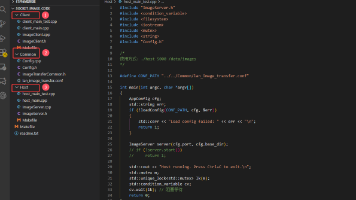





所有评论(0)